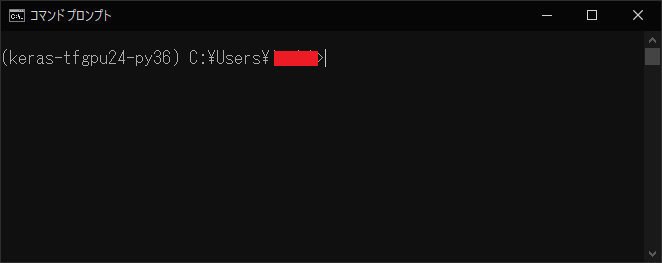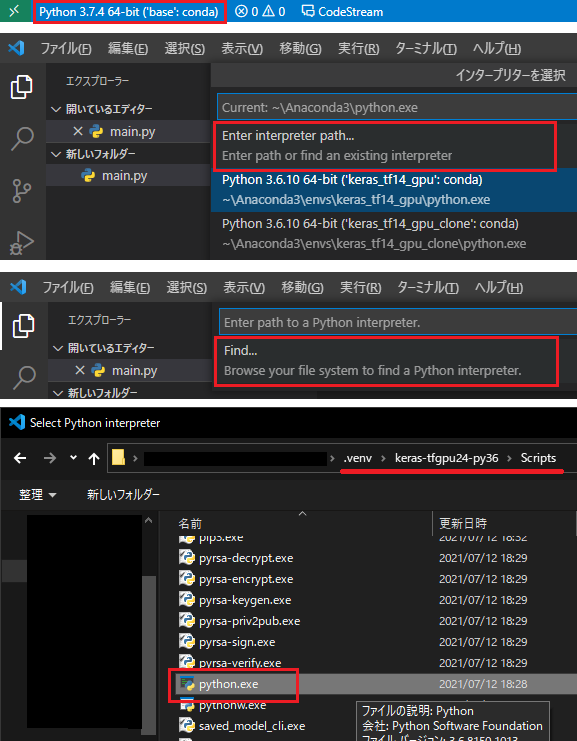概要
以下の記事の venv版です。
環境
- Windows10
- NVIDIA GeForce GTX 1070 Ti
- VSCode
バージョンの特定
インストールするパッケージのバージョンを確認します。
今回インストールバージョンは、以下の通りです。
- Python 3.6
- tensorflow-gpu 2.4.0
- Keras 2.4.3(最新)
- cuDNN 8.0
- CUDA 11.0
cuDNN・CUDA のインストール
インストール
CUDA 11.0
cuDNN 8.0
Download cuDNN v8.0.4 (September 28th, 2020), for CUDA 11.0
設定
- CUDAをインストールすると、
C:\Program Files\NVIDIA GPU Computing Toolkit\CUDA\v11.0が作成されます。 - cuDNNのzipを解凍すると、
bin,include,libフォルダがあるので、それを上記のフォルダ内に上書きします。 - 環境変数のpathに以下を設定します。
C:\Program Files\NVIDIA GPU Computing Toolkit\CUDA\v11.0\bin
C:\Program Files\NVIDIA GPU Computing Toolkit\CUDA\v11.0\libnvvp
仮想環境の構築
※ Python 3.6 を導入していない方は先にインストールしてください。
仮想環境を置くフォルダを作成します。(.venvなど)
フォルダ内で、以下を実行します。
py -3.6 -m venv keras-tfgpu24-py36
※ keras-tfgpu24-py36は仮想環境名なので、お好きなように決めてください。
作成した仮想環境をactivateします。
.venv\keras-tfgpu24-py36\Scripts\activate
acivateすると、コマンドプロンプトの表示が以下のようになります。
この状態で、パッケージをインストールします。
pip install tensorflow-gpu==2.4.0
pip install keras
インストールができたら、GPUが認識されるか確かめます。
python
>>> from tensorflow.python.client import device_lib
>>> device_lib.list_local_devices()
認識されれば、以下のように表示されます。
...
name: "/device:GPU:0"
device_type: "GPU"
memory_limit: 2210712780
locality {
bus_id: 1
links {
}
}
...
VSCode
拡張機能
以下の拡張機能をインストールします。
ファイルの作成
mnistを使用したテストファイルを作成します。
# -------------------------------------------------------
# メモリの制限 tensorflow-gpu
# -------------------------------------------------------
import tensorflow as tf
physical_devices = tf.config.experimental.list_physical_devices('GPU')
if len(physical_devices) > 0:
for k in range(len(physical_devices)):
tf.config.experimental.set_memory_growth(physical_devices[k], True)
print('memory growth:', tf.config.experimental.get_memory_growth(physical_devices[k]))
else:
print("Not enough GPU hardware devices available")
print("===============================================")
# -------------------------------------------------------
import keras
from keras.datasets import mnist
from keras.models import Sequential
from keras.layers import Dense, Dropout
from keras.optimizers import RMSprop
batch_size = 128
num_classes = 10
epochs = 20
# モデルの生成関数
def createModel():
model = Sequential()
model.add(Dense(512, activation='relu', input_shape=(784,)))
model.add(Dropout(0.2))
model.add(Dense(512, activation='relu'))
model.add(Dropout(0.2))
model.add(Dense(10, activation='softmax'))
model.compile(loss='categorical_crossentropy',
optimizer=RMSprop(),
metrics=['accuracy'])
return model
# Mnistデータのロード
(x_train, y_train), (x_test, y_test) = mnist.load_data()
x_train = x_train.reshape(60000, 784) # 2次元配列を1次元に変換(訓練データ)
x_test = x_test.reshape(10000, 784) # 2次元配列を1次元に変換(テストデータ)
x_train = x_train.astype('float32') # int型をfloat32型に変換
x_test = x_test.astype('float32') # int型をfloat32型に変換
x_train /= 255 # [0-255]の値を[0.0-1.0]に変換
x_test /= 255
# 正解ラベルのOne hot vector化
y_train = keras.utils.to_categorical(y_train, num_classes)
y_test = keras.utils.to_categorical(y_test, num_classes)
# モデルの定義
model = createModel()
# 学習の実行
history = model.fit(x_train, y_train, # 画像とラベルデータ
batch_size=batch_size,
epochs=epochs, # エポック数の指定
validation_data=(x_test, y_test))
# モデル構成の確認
model.summary()
score = model.evaluate(x_test, y_test, verbose=0)
print('Test loss:', score[0])
print('Test accuracy:', score[1])
# モデルの保存
model.save('out/model.h5')
メモリの制限について
インタープリンターの選択
以下の手順で、.venv\keras-tfgpu24-py36\Scripts内にあるpython.exeを選択します。
実行環境の設定
プロジェクトに以下を追加します。
{
"version": "0.2.0",
"configurations": [
{
"name": "Python: main.py",
"type": "python",
"request": "launch",
"program": "${workspaceFolder}\\main.py",
"console": "integratedTerminal"
}
]
}
動作確認
以上の設定が終了したら、実行します。
ログで、以下のように表示されれば、、GPUが使用されていることになります。
memory growth: True
また、タスクマネージャーのGPU使用率を見てもいいかもしれません。
まとめ
バージョンをしっかり確認しましょう。
環境変数をしっかり設定しましょう。
あと、なぜかPython 3.7, 3.8 は、うまくTensorflow-gpuがインストールされないです。![]()
Tips:venv コマンド
仮想環境の作成
py -m venv vname // バージョン指定なし
py -3.6 -m venv vname // バージョン指定あり
vnameは、好きな仮想環境名
アクティベート
...\vname\Scripts\activate
非アクティベート
deactivate
パッケージ インストール
pip install numpy
パッケージ アンインストール
pip uninstall numpy
パッケージ一覧表示
pip list
エクスポート
pip freeze > requirements.txt
インポート
pip install -r requirements.txt
コードの実行
py sample.py
参考